Artikel berikut menjelaskan cara menggunakan Manajer DNS Lanjutan untuk menambah, mengubah, dan menghapus data DNS untuk nama domain Anda. Anda juga memiliki opsi untuk menambah dan mengelola informasi DNS untuk nama domain tambahan dan penunjuk nama domain Anda. Harap berhati-hati saat bekerja dengan data DNS Anda karena Anda berpotensi menonaktifkan nama domain Anda.
Untuk mengelola data DNS Anda, ikuti langkah-langkah berikut:
- Buka jendela browser dan buka www.HostMySite.com
- Klik Masuk Panel Kontrol .
- Masuk ke Panel Kontrol sebagai salah satu dari berikut ini:
- Administrator Akun dan pilih domain yang sesuai
- Kontak Teknis untuk domain
- Klik Administrasi Nama Domain dan pilih Administrasi DNS .
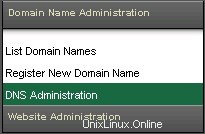
- Jika Anda memiliki lebih dari satu domain, pilih nama domain yang sesuai dari daftar yang ditampilkan. Jika Anda memiliki banyak nama domain, Anda dapat menggunakan fitur pencarian atau klik Klik di sini untuk melihat daftar semua domain Anda .

- Klik Administrasi DNS Lanjutan . Jika saat ini Anda tidak memiliki data DNS untuk domain ini, Anda akan diminta untuk menambahkan zona baru (lihat petunjuk di bawah).
Untuk menambahkan zona DNS baru untuk nama domain Anda, ikuti langkah-langkah berikut:
- Klik Tambahkan Zona Baru .
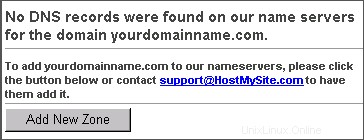
- Masukkan Alamat IP di mana Anda ingin nama domain Anda menunjuk.
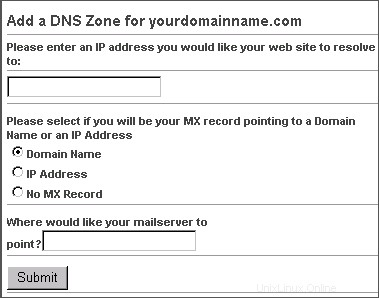
- Pilih lokasi untuk data email (MX) Anda:
- Nama Domain: mengarahkan email Anda ke nama domain server email yang ingin Anda gunakan, misalnya, mail1.safesecureweb.com
- Alamat IP: mengarahkan email Anda ke alamat IP server email yang ingin Anda gunakan
- Tidak ada data MX: jika email tidak tersedia untuk nama domain ini, gunakan opsi ini
- Berdasarkan pilihan Anda pada langkah 3, masukkan nama domain atau Alamat IP lokasi server surat baru.
- Klik Kirim .
Untuk menambahkan data DNS baru ke domain Anda, ikuti langkah-langkah berikut:
- Klik Tambahkan Catatan ke namadomainanda.com .
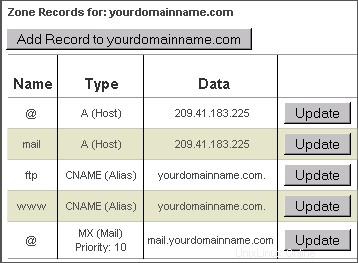
- Pilih jenis rekaman yang ingin Anda tambahkan dari menu tarik-turun:
- A (Tuan Rumah): masukkan nama untuk catatan dan alamat IP di mana nama akan menunjuk
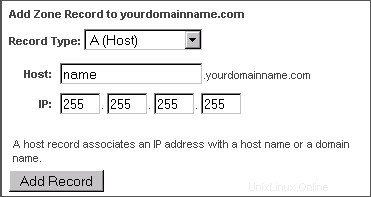
- CNAME (Alias): masukkan nama dan nama domain di mana alias akan menunjuk
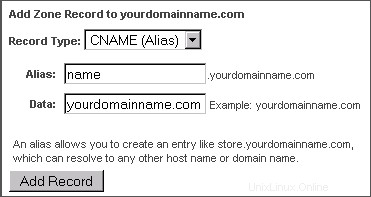
- MX (Email): masukkan prioritas dan nama server surat
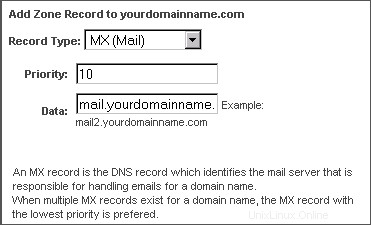
- A (Tuan Rumah): masukkan nama untuk catatan dan alamat IP di mana nama akan menunjuk
- Klik Tambahkan Catatan .
Untuk memperbarui data DNS, ikuti langkah-langkah berikut:
- Klik Perbarui untuk catatan yang ingin Anda perbarui.
- Masukkan informasi baru.
- Klik Perbarui .
Untuk menghapus data DNS, ikuti langkah-langkah berikut:
- Klik Hapus untuk catatan yang ingin Anda hapus.
- Klik Oke untuk mengonfirmasi penghapusan rekaman.
Bagaimana cara menggunakan Pengelola DNS Dasar?
Bagaimana cara menambahkan nama domain alias untuk situs web saya?